Poista Ninja Loader mainokset
Ninja Loader mainosten Poisto-ohje
Mikä on Ninja Loader mainokset?
Ninja Loader (tai NinjaLoader) on potentiaalisesti ei toivottu ohjelma jota on levitetty aktiivisesti Internetissä nykyisin. Virukset.fi tiimi on tehnyt tutkimuksen tästä sovelluksesta ja huomannut sen liittyvän NinjaVOD, Best Price Ninja, Ninja Savings, Shopping Ninja sovelluksiin sekä useisiin muihin mainosten tukemiin selaimen laajennuksiin. Ninja Loader viruksen on jo ollut mukana ’mainosohjelmat’ ja ’potentiaalisesti ei toivotut ohjelmat’ kategorioissa. Se löytyy myös useimpien haittaohjelman poistajien tietokannasta. Jos olet siis havainnut merkkejä, että Ninja Loader mainosohjelma piileskelee Windows/Mac Käyttöjärjestelmässäsi, tee täysi tarkistus FortectIntego ohjelmalla tai muulla ammattilaisten haittaohjelman poistajalla ennen kuin tämä harhaanjohtava sovellus aiheuttaa todella vakavia ongelmia.
Kuinka voin huomata Ninja Loader viruksen olemassaolon järjestelmässä?
Onnistuneen asennuksen yhteydessä, NinjaLoader mainosohjelma asettuu Windows käynnistykseen, luo uuden käynnistysavaimen ja käynnistää useita prosesseja (ninjaloader.exe; ninja maintainer.exe) Tehtävienhallinnassa. Näitä toimintoja et kuitenkaan huomaa heti koska ne eivät vaikuta PC:n yleiseen suorituskykyyn huomattavasti. MUTTA, kun avaat Google Chrome, Internet Explorer, Mozilla Firefox, Safari, Opera selaimen tai muun nettiselaimen niin voit huomata niiden toimivan epänormaalisti. Tämä johtuu siitä, että Ninja Loader kaappaa kaikki nettiselaimet jotka tietokoneella ovat promotoidaakseen kolmansia osapuolia. Mitä ongelmia alkaa ilmaantumaan selaamisen aikana?
- Selainten suorituskyky heikentyy huomattavasti;
- Sivujen latausaika pitenee tai jotkin sivut eivät lataudu ollenkaan;
- Jokainen verkkosivu voi sisältää epäilyttävän näköisiä mainoksia (pop-up mainoksia. tekstilinkkejä, mainosjulisteita, pop-under linkkejä, jne.);
- Sen sijaan, että se näyttäisi sivuja joiden osoitteen kirjoitat, Ninja Loader uudelleenohjaukset voivat ohjata sinut yhteistyökumppanin sivulle jolla et vapaaehtoisesti vierailisi;
- Laajennukset joita ennen käytit voivat lakata toimimasta.
Nämä ovat pääongelmia jotka voit huomata heti kun Ninja Loader haittaohjelma aktivoituu. Jos olet tässä tilanteessa niin älä hukkaa aika vaan koeta poistaa tämä sovellus. Ninja Loader poistotyökalut ja manuaaliset poisto-ohjeet löydät sivulta2.
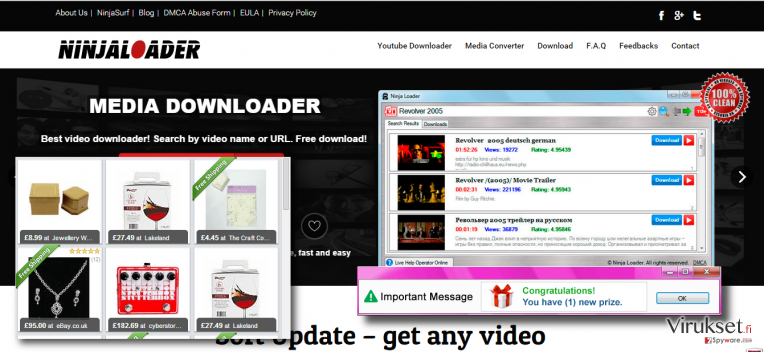
Mitä riskejä NinjaLoader mainosohjelma aiheuttaa PC:n turvallisuudelle?
Ninja Loader virusta käytetään periaatteessa promotoimaan kolmansien osapuolien sivustoja, ohjelmistoja ja palveluita. Ei valitettavasti ole mitään takeita, että tämän sovelluksen yhteistyökumppanit olisivat luotettavia. Siksi turvallisuusasiantuntijat varoittavat, että kannattaa olla todella varovainen pop-up mainosten kanssa jotka on merkitty “Ads by Ninja Loader,” “NinjaLoader Ads,” “Brought by Ninja Loader,” “Powered by NinjaLoader,” jne. koska niitä voidaan käyttää levittämään potentiaalisesti ei toivottuje ohjelmia tai mainosohjelmia. Tämä mainosten tukema selaimen laajennus78 voi myös vuotaa tietoja nettiselaamisestasi sponsoreilleen. Sen seurauksena voit vastaanottaa huomiota kiinnittäviä mainoksia tai jopa roskapostia.
Miksi useimmat uhreista eivät muista asentaneensa tätä sovellusta?
NinjaLoader oli ennen ladattavissa sen viralliselta sivustolta. Tämän artikkelin kirjoitushetkellä, se ei toimi, joten se leviää vain ’niputtamalla’. Sen on löydetty olevan liitetty erilaisiin ilmaisohjelmiin, kuten Media Player Classic, VLC Player, Flash Player, Free Hearts, Media Downloader sekä useat muut. Kun pidetään tämä mielessä niin sinun kannattaa olla todella varovainen kun asennat ilmaisohjelmia. Toisin sanoen, ÄLÄ KOSKAAN asenna ilmaisohjelmia klikkaamalla ’seuraava (next)’ painiketta jatkuvasti. Valitse sen sijaan Edistynyt tai Kustomoitu asennustapa ja seuraa jokaista askelta tarkasti.
Manuaaliset ja automaattiset poisto-ohjeet:
Ihmiset väittävät, että NinjaLoader viruksen poisto ei ole helppoa. He väittävät, että tätä työkalua ei voida poistaa Ohjauspaneelin kautta. Tämän lisäksi, tämä laajennus ilmaantuu uudelleen manuaalisen poiston jälkeen. Tällaiset ongelmat voivat johtua tämän mainosohjelman piilotetuista komponenteista. Jos kuitenkin haluat kokeilla manuaalista poistoa niin löydät ohjeet julkaisun lopulla. Jos et kuitenkaan halua jättää edes pientä palasta Ninja Loader haittaohjelmasta tietokoneellesi niin me suosittelemme luotettavan haittaohjelman poistajan hankkimista.
Voit poistaa viruksen vahingot FortectIntego avulla. SpyHunter 5Combo Cleaner ja Malwarebytes ovat suositeltavia löytämään potentiaalisesti ei toivotut ohjelma sekä virukset kaikkine tiedostoineen ja niihin liittyvine rekisterimerkintöineen.
Manuaalinen Ninja Loader mainosten Poisto-ohje
Poista Windowsista
Poistaaksesi Ninja Loader mainokset Windows 10/8 laitteilta, ole hyvä ja seuraa näitä askeleita:
- Kirjoita Control Panel/Ohjauspaneeli Windows hakulaatikossa ja paina Enter tai paina hakutulosta.
- Osiossa Programs, valitse Uninstall a program.

- Löydä listalta merkinnät, jotka liittyvät Ninja Loader mainokset (tai muut viimeksi asennetut epäilyttävät ohjelmat).
- Klikkaa oikealla sovellukseen ja valitse Uninstall.
- Jos User Account Control ilmaantuu, paina Yes.
- Odota, kunnes poistoprosessi on valmis ja paina OK.

Jos olet Windows 7/XP käyttäjä, jatka seuraavia ohjeita seuraamalla:
- Paina Windows Start > Control Panel oikealla (jos olet Windows XP käyttäjä, paina Add/Remove Programs).
- Ohjauspaneelissa, paina Programs > Uninstall a program.

- Valitse ei toivotut sovellukset painamalla sitä kerran.
- Ylhäältä, paina Uninstall/Change.
- Vahvistuslaatikossa, paina Yes.
- Paina OK kun poistoprosessi on valmis.
Poista Ninja Loader Mac OS X järjestelmästä
-
Jos käytössäsi on OS X, klikkaa Go painiketta näytön vasemmassa yläkulmassa ja valitse Applications.

-
Odota kunnes näet Applications kansion ja etsi Ninja Loader tai muut siellä olevat epäilyttävät ohjelmat. Klikkaa jokaista tällaista merkintää ja valitse Move to Trash.

Nollaa MS Edge/Chromium Edge
Poista ei-toivotut laajennukset MS Edge selaimelta:
- Valitse Menu (kolme pystypistettä selainikkunan oikeasta yläkulmasta) ja valitse Extensions.
- Listalta, valitse laajennukset ja paina Hammasratas kuvaketta.
- Paina Uninstall alhaalta.

Poista evästeet ja muut selaintiedot:
- Paina Menu (kolme pystypistettä selainikkunan oikeasta yläkulmasta) ja valitse Privacy & security.
- Osiossa Clear browsing data, valitse Päätä mitä poistat.
- Valitse kaikki (paitsi salasanat, vaikka voit laittaa myös medialisenssit mukaan, jos käytössä) ja paina Clear.

Nollaa uuden välilehden ja kotisivun asetukset:
- Paina menu kuvaketta ja valitse Settings.
- Etsi On startup osio.
- Paina Disable jos löydät epäilyttäviä sivustoja.
Nollaa MS Edge jos yllä olevat askeleet eivät toimineet:
- Paina Ctrl + Shift + Esc ja avaa Tehtävienhallinta.
- Paina More details nuolta ikkunan alareunassa.
- Valitse Details välilehti.
- Selaa nyt alas ja etsi kaikki merkinnä, joissa on Microsoft Edge nimi. Klikkaa oikealla jokaista ja valitse End Task jotta MS Edge sammuu.

Jos tämä ratkaisu ei auttanut sinua, sinun pitää käyttää edistynyttä Edge nollaustapaa. Muista pitää mielessäsi, että sinun pitää varmuuskopioida tiedostosi ennen jatkamista.
- Etsi seuraava kansio tietokoneeltasi: C:\\Users\\%username%\\AppData\\Local\\Packages\\Microsoft.MicrosoftEdge_8wekyb3d8bbwe.
- Paina Ctrl + A näppäimistöltäsi ja valitse kaikki kansiot.
- Klikkaa oikealla ja valitse Delete

- Nyt Klikkaa Start painiketta Oikealla ja valitse Windows PowerShell (Admin).
- Kun uusi ikkuna aukeaa, kopioi ja liitä seuraava komento ja paina sitten Enter:
Get-AppXPackage -AllUsers -Name Microsoft.MicrosoftEdge | Foreach {Add-AppxPackage -DisableDevelopmentMode -Register “$($_.InstallLocation)\\AppXManifest.xml” -Verbose

Ohjeet Chromium-pohjaiselle Edge selaimelle
Poista laajennukset MS Edge selaimelta (Chromium):
- Avaa Edge ja paina valitse Settings > Extensions.
- Poista ei-toivotut laajennukset painamalla Remove.

Tyhjennä välimuisti ja sivustotiedot:
- Paina Menu ja mene Settings.
- Valitse Privacy and services.
- Osiossa Clear browsing data, valitse Choose what to clear.
- Osiossa Time range, valitse All time.
- Valitse Clear now.

Nollaa Chromium-pohjainen MS Edge:
- Paina Menu ja valitse Settings.
- Valitse vasemmalta Reset settings.
- Valitse Restore settings to their default values.
- Vahvista painamalla Reset.

Nollaa Mozilla Firefox
Poista vaarallinen laajennus:
- Avaa Mozilla Firefox selain ja klikkaa Menu (kolme vaakaviivaa ikkunan oikeassa yläkulmassa).
- Valitse Add-ons.
- Täällä, valitse laajennus, joka liittyy Ninja Loader mainokset ja klikkaa Remove.

Nollaa kotisivu:
- Klikkaa kolmea vaakaviivaa valikon oikeassa yläkulmassa.
- Valitse Options.
- Home vaihtoehdon alla, anna sivu, jonka haluat avautuvan, kun avaat Mozilla Firefox selaimen.
Tyhjennä evästeet ja sivustotiedot:
- Klikkaa Menu ja valitse Options.
- Mene Privacy & Security osioon.
- Selaa alas ja etsi Cookies and Site Data.
- Klikkaa Clear Data…
- Valitse Cookies and Site Data, sekä Cached Web Content ja paina Clear.

Nollaa Mozilla Firefox
Jos Ninja Loader mainokset ei poistunut yllä olevien ohjeiden avulla, niin nollaa Mozilla Firefox:
- Avaa Mozilla Firefox selain ja klikkaa Menu.
- Mene Help osioon ja valitse Troubleshooting Information.

- Give Firefox a tune up osiossa, klikkaa Refresh Firefox…
- Kun pop-up ilmaantuu, niin vahvista toiminto painamalla Refresh Firefox – tämän pitäisi suorittaa Ninja Loader mainokset poisto.

Nollaa Google Chrome
Poista vaaralliset laajennukset Google Chrome selaimelta:
- Avaa Google Chrome, paina Menu (kolme pystypistettä oikeassa yläkulmassa) ja valitse More tools > Extensions.
- Uudelleen avautuvassa ikkunassa näet kaikki asennetut laajennukset. Poista epäilyttävät laajennukset painamalla Remove.

Puhdista välimuisti ja verkkotiedot Chrome selaimelta:
- Paina Menu ja valitse Settings.
- Osiosta Privacy and security, valitse Clear browsing data.
- Valitse Browsing history, Cookies and other site data, sekä Cached images ja files.
- Paina Clear data.

Vaihda kotisivusi:
- Paina menu ja valitse Settings.
- Etsi epäilyttäviä sivustoja On startup osiosta.
- Paina Open a specific or set of pages ja paina kolmea pistettä löytääksesi Remove vaihtoehdon.
Nollaa Google Chrome:
Jos aikaisemmat tavat eivät auttaneet sinua, nollaa Google Chrome poistaaksesi kaikki komponentit:
- Paina Menu ja valitse Settings.
- Osiosta Settings, selaa alas ja paina Advanced.
- Selaa alas ja etsi Reset and clean up osio.
- Paina sitten Restore settings to their original defaults.
- Vahvista painamalla Reset settings viimeistelläksesi poiston.

Nollaa Safari
Poista ei-toivotut laajennukset Safari selaimelta:
- Paina Safari > Preferences…
- Uudessa ikkunassa, paina Extensions.
- Valitse ei-toivottu laajennus, joka liittyy Ninja Loader mainokset ja valitse Uninstall.

Poista evästeet ja muut sivustotiedot Safari selaimelta:
- Paina Safari > Clear History…
- Avautuvasta valikosta, osiossa Clear, valitse all history.
- Vahvista painamalla Clear History.

Nollaa Safari elleivät yllä mainitut askeleet auttaneet sinua:
- Paina Safari > Preferences…
- Mene Advanced välilehteen.
- Laita ruksi Show Develop menu valikkopalkissa.
- Paina valikkopalkissa Develop, ja valitse Empty Caches.

Kun olet poistanut tämän potentiaalisesti ei toivotun ohjelman (PUP) ja korjannut kaikki nettiselaimesi, me suosittelemme PC järjestelmäsi tarkistamista maineikkaalla haittaohjelman poistajalla. Tämä auttaa sinua poistamaan Ninja Loader rekisterimerkinnät ja tunnistaa myös vastaavat loiset tai mahdolliset haittaohjelmat tietokoneellasi. Voit käyttää tähän tarkoitukseen meidän arvostamia haittaohjelman poistajia: FortectIntego, SpyHunter 5Combo Cleaner tai Malwarebytes.
Suositeltavaa sinulle
Älä anna hallituksen vakoilla sinua
Hallituksella on useita ongelmia, mitä tulee käyttäjien tietojen seuraamiseen ja asukkaiden vakoiluun, joten sinun kannattaa ottaa tämä huomioon ja oppia lisää hämärien tietojen keräystavoista. Vältä ei-toivottua hallituksen seurantaa tai vakoilua ja ole täysin nimetön internetissä.
Voit valita eri sijainnin, kun menet verkkoon ja käyt käsiksi materiaalin, jota haluat ilman sisältörajoituksia. Voit helposti nauttia riskittömästä internetyhteydestä pelkäämättä hakkerointia, kun käytät Private Internet Access VPN palvelua.
Hallitse tietoja joihin hallitus tai muu toivomaton osapuoli voi päästä käsiksi ja selata nettiä ilman vakoilua. Vaikka et ota osaa laittomiin toimiin tai luotat valitsemiisi palveluihin, alustoihin, epäilet omaa turvallisuuttasi ja teet varotoimia käyttämällä VPN palvelua.
Varmuuskopioi tiedot myöhempää käyttöä varten, haittaohjelmahyökkäyksen varalta
Tietokoneen käyttäjät voivat kärsiä useista menetyksistä verkkotartuntojen takia tai omien virheiden takia. Haittaohjelman luomat ohjelmaongelmat tai suorat tietojen menetykset salauksen takia, voi johtaa ongelmiin laitteellasi tai pysyviin vahinkoihin. Kun sinulla on kunnolliset päivitetyt varmuuskopiot, voit helposti palauttaa ne sellaisen tapahtuman jälkeen ja palata töihin.
On tärkeää luoda päivityksiä varmuuskopioistasi, kun laitteeseen tehdään muutoksia, jotta voit päästä takaisin pisteeseen, jossa työskentelit haittaohjelman tehdessä muutoksia tai ongelmat laitteella aiheuttavat tiedostojen tai suorituskyvyn saastumisen. Luota tällaiseen käytökseen ja tee tietojen varmuuskopioinnista päivittäinen tai viikoittainen tapa.
Kun sinulla on aikaisempi versio jokaisesta tärkeästä dokumentista tai projektista, niin voit välttää turhautumisen ja hajoamiset. Se on kätevää, kun haittaohjelma tapahtuu yllättäen. Käytä Data Recovery Pro järjestelmän palautukseen.


